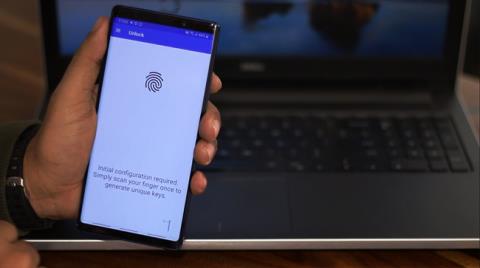L'écosystème est une chose et c'est ce qui rend les produits Apple si agréables à utiliser. Nous avons quelque chose de similaire appelé « Your Phone Companion » sous Windows. Il essaie de combler le fossé entre Windows et le téléphone Android. Mais soyons honnêtes, le chemin est encore long. Jusque-là, vous pouvez toujours utiliser des applications tierces. Au cas où vous vous demanderiez lequel ? Voici une liste d'applications tierces qui vous aident à combler le fossé entre Windows et Android.
Comblez le fossé entre Windows et Android !
1. Déverrouillage à distance des empreintes digitales
Le déverrouillage à distance des empreintes digitales vous permet d'utiliser le capteur d'empreintes digitales de votre Android pour déverrouiller votre ordinateur portable. L'application fonctionne en 2 étapes. Lorsque votre empreinte digitale déverrouille votre téléphone, elle envoie un paquet de données avec les informations d'identification de l'utilisateur au module d'application exécuté sur votre PC. Avec les informations d'identification, le module déverrouille alors votre PC.
Pour commencer, vous devez télécharger le module d'informations d'identification Windows sur votre PC et le déverrouillage à distance des empreintes digitales sur votre téléphone. La configuration est assez simple et explicite. Nous avons un article dédié sur la façon de déverrouiller Windows avec Android Fingerprint , consultez-le.
Inconvénients : étant donné que la communication entre le module et l'application fonctionne sur IP, les deux appareils doivent être sur le même réseau WiFi. La version gratuite ne vous permet pas de configurer plusieurs empreintes digitales et de déverrouiller plusieurs comptes avec une seule empreinte digitale.
Prix : La version premium peut être achetée à 2$. Il fournit des fonctionnalités telles que la configuration de plusieurs empreintes digitales, plusieurs comptes Windows et envoie des paquets Wake on LAN (WoL).

2. Partage de connexion sans racine
Bien que vous puissiez toujours acheter un répéteur Wi-Fi, Netshare-no-root Tethering est une application qui convertit votre Android en répéteur WiFi .
Après avoir installé l'application sur votre téléphone. Il se connecte à votre réseau Wi-Fi existant et crée un nouveau groupe de travail. Vous pouvez maintenant connecter les appareils à ce nouveau groupe de travail et partager votre Internet existant. Cependant, cela nécessite une certaine configuration sur vos appareils qui se connectent au nouveau groupe WiFi. Sur les autres appareils, vous devez configurer les paramètres de proxy. Nous avons largement couvert ce sujet ici . Une fois que vous avez entré les paramètres de proxy dans le deuxième appareil, il redirigera tout le trafic Internet via votre appareil, ayant ainsi un accès Internet.
Lacunes : L'application est livrée avec une période d'essai et une fois celle-ci expirée, l'application n'autorise que 10 minutes de connexion https. Cela rend l'application vraiment inefficace puisque tous les sites Web sont pour la plupart https.
Prix : La version premium est livrée avec un paiement unique de 10 $, ce qui supprime toutes les limites d'utilisation et vous obtenez également un pare-feu avec.
Télécharger Netshare-no-Root Tethering
3. Station d'accueil
DeskDock vous permet de contrôler votre Android à l'aide du clavier et de la souris de votre PC. Tout ce que vous avez à faire est de faire glisser votre souris au-delà de l'écran de votre ordinateur portable dans l'Android. Et vous pouvez utiliser la souris et le clavier pour fournir une entrée à votre téléphone . La seule chose est que le téléphone et l'ordinateur portable sont liés avec un câble USB.
Téléchargez et installez les applications sur les deux appareils. Vous devrez fournir certaines autorisations d'accès telles que "Dessiner sur d'autres applications" sur Android. Pour un processus détaillé étape par étape, vous pouvez lire notre article sur la façon de partager votre souris et votre clavier d'ordinateur avec votre Android . L'application exécutée sur Windows agit comme le serveur et celle de votre téléphone agit comme l'application cliente. La version serveur nécessite JRE et JDK installés sur votre ordinateur.
Inconvénients : La version gratuite de l'application a des fonctionnalités assez limitées et vous permet uniquement d'utiliser votre souris pour contrôler le téléphone.
Prix : La version premium de l'application s'appelle DeskDock Pro et son prix est de 5 $. La version Pro vous permet d'utiliser votre clavier avec la souris. Vous pouvez également faire glisser et déposer des fichiers et des URL.
Télécharger Desk Dock
4. Parsec
Parsec vous permet de diffuser des jeux PC sur votre téléphone Android . De cette façon, vous pouvez contrôler l'entrée du jeu via votre téléphone et utiliser votre téléphone comme manette de jeu. En interne, Parsec ne fait que refléter l'écran de votre ordinateur portable sur votre téléphone. Par conséquent, tous les traitements lourds et graphiques sont gérés par l'ordinateur. Le seul facteur est la vitesse de votre connexion Internet.
Installez l'application Parsec sur vos deux appareils. Étant donné que Parsec fonctionne sur Internet, il vous suffit de créer un compte et les appareils seront automatiquement connectés. Pour plus de détails, consultez cet article. L'application vous permet également d'héberger un jeu, ce qui signifie que plusieurs appareils peuvent se connecter à votre ordinateur et passer en mode multijoueur. Cependant, l'hébergement n'est autorisé que sur Windows et le reste des appareils ne peut être utilisé que comme contrôleurs.
Lacunes : L'application Android est en cours de développement, alors attendez-vous à de rares plantages ici et là.
Fonctionnalités Premium : Parsec loue également des machines distantes en tant que serveurs de jeu et vous pouvez choisir de payer sur une base horaire.
Télécharger Parsec
5. AirDroid
AirDroid vous permet de transférer des fichiers entre votre ordinateur et Android via WiFi, sans avoir besoin d'une connexion Internet. C'est une sorte d' alternative à AirDrop dans Windows. Et pas seulement cela, vous pouvez consulter vos journaux d'appels, vos photos, envoyer un message, copier le presse-papiers et même diffuser votre écran Android sur PC.
Configuration : téléchargez l'application AirDroid sur votre téléphone et vous pouvez choisir entre l'application Web et l'application autonome sous Windows. Enregistrez-vous sur le site et connectez-vous avec les mêmes identifiants sur votre téléphone.
Prix : Vous pouvez devenir premium en payant 1,99 $ par mois. Les fonctionnalités premium incluent l'absence de limite quotidienne de transfert de fichiers, les appels à distance et l'accès à la caméra.
Télécharger AirDroid
A lire également : 5 applications pour contrôler à distance un téléphone Android depuis un PC (USB et WiFi)
6. Télécommande unifiée
Unified Remote, comme son nom l'indique, vous permet de contrôler votre PC depuis votre téléphone Android. L'application permet à votre téléphone de fonctionner comme un clavier, une souris ou un lecteur multimédia, etc.
Vous pouvez trouver le nom de votre PC avec IP dans la section "Serveurs trouvés". Une fois que vous êtes connecté, vous pouvez sélectionner la télécommande. L'application s'adresse à une variété de télécommandes telles que le gestionnaire de fichiers, le lecteur multimédia, la télécommande d'alimentation, la télécommande du diaporama. Mon préféré serait la télécommande Power qui me permet d'éteindre, de redémarrer mon PC. De plus, vous obtenez également WakeOnLan avec. Une autre fonctionnalité pratique serait la télécommande de présentation qui vous permet de contrôler le diaporama.
Inconvénients : L'application fonctionne sur IP plutôt que sur DNS. Ainsi, chaque fois que mon serveur DHCP change d'adresse, je dois remapper à nouveau le client-serveur.
Fonctionnalités Premium : L'application a une version pro avec un prix de 4 $. Les fonctionnalités premium incluent un clavier étendu, la mise en miroir d'écran, les actions NFC, les commandes vocales, etc.
Télécharger la télécommande unifiée
7. Fil de son
SoundWire vous permet d'utiliser votre téléphone comme haut-parleur . C'est une solution de contournement intéressante si vous avez un haut-parleur défectueux ou si vous souhaitez augmenter la portée de votre audio. Soundwire vous permet de vous connecter à votre PC via LAN. La configuration est assez basique comme les autres applications. Cela implique une configuration serveur-client similaire. Cependant, les deux appareils doivent être sur le même réseau WiFi.
La façon dont j'utilise Soundwire consiste à convertir mon téléphone en un haut-parleur Bluetooth portable. Soundwire au lieu de changer la sortie du haut-parleur diffuse plutôt la musique sur votre téléphone. De cette façon, vous pouvez écouter la même musique sur votre téléphone ainsi que sur le PC. Je connecte simplement les appareils et place mon téléphone dans une autre pièce qui sert de haut-parleur.
Défauts : Le processus de connexion est assez simple mais l'application interrompt la transmission à intervalles réguliers pour brancher sa version gratuite.
Fonctionnalités Premium : La version premium est au prix de 4 $ et la seule fonctionnalité est une expérience sans publicité.
Télécharger Sound Wire
8. Webcam IP
La prochaine application est IP Webcam qui vous permet d' utiliser la caméra de votre téléphone comme webcam sans fil . Contrairement aux autres applications, vous devez ici installer l'application serveur sur votre téléphone et l'application client sur votre PC. L'interface de l'application est assez orthodoxe avec le menu des paramètres comme page d'accueil. Vous pouvez choisir de définir un identifiant/mot de passe pour l'application cliente ou le port préféré à partir duquel vous souhaitez que le serveur accepte les connexions. Le port par défaut est 8080.
Démarrez le serveur sur le téléphone et dirigez-vous maintenant vers l'application client sur votre PC. Vous devez entrer l'URL affichée sur l'écran du téléphone et les informations d'identification si vous en avez configuré une. Cliquez sur AutoDetect pour tester la connexion. Une fois réussi, vous pouvez l'utiliser comme webcam. D'autres fonctionnalités impliquent l'utilisation du téléphone comme caméra CCTV pour la surveillance. Les images en direct peuvent être visionnées et enregistrées via le portail Web. Dès que vous démarrez le serveur sur votre téléphone, vous obtiendrez le lien du portail Web au bas de l'application.
Lacunes : L'application serveur sur le téléphone ne fournit pas de fonctionnalités de base telles que le basculement entre la caméra arrière et la caméra avant. Vous devez plutôt vous rendre sur le portail Web pour le faire
Caractéristiques Premium : L'application premium IP webcam Pro peut être téléchargée depuis le PlayStore à près de 4 $. Cela inclut le téléchargement de vos séquences de webcam directement sur un serveur Dropbox ou SFTP. De plus, vous bénéficiez également de la diffusion et de l'enregistrement audio.
Télécharger la webcam IP
9. Sans micro
Wo Mic est un utilitaire simple qui vous permet d'utiliser votre téléphone comme un micro . Vous pouvez l'utiliser pour enregistrer la voix directement sur votre ordinateur portable. Étant donné que les données sont transportées depuis le téléphone, l'application Android fonctionne comme serveur. L'interface utilisateur est assez simple et vous obtenez un bouton de lecture dans le coin supérieur droit. Une fois que vous avez cliqué, le serveur Wo Mic est démarré et vous pouvez maintenant vous connecter avec le client.
Vous pouvez choisir de vous connecter au serveur via USB, Bluetooth ou WiFi. S'il s'agit du WiFi, les appareils doivent être sur le même réseau. Le micro fonctionne avec la plupart des applications. J'ai essayé de l'utiliser avec Audacity et Skype. Il semblait bien fonctionner.
Lacunes : bien que l'application soit assez simple, c'est ce que j'aime à ce sujet. Mais l'application gratuite ne vous permet pas de régler le volume du micro. Comme! Je dois mettre à niveau si je dois régler le volume.
Caractéristiques Premium : La version premium vous permet de régler le volume du micro !
Télécharger Wo Mic
10. Air Console
Terminons cela avec quelques jeux sympas. AirConsole est une plate-forme de jeu basée sur un navigateur . Cela signifie simplement que vous n'avez pas besoin de télécharger des applications sur votre téléphone ou votre PC. Vous pouvez simplement visiter le site Web sur votre ordinateur portable, démarrer le flux et maintenant connecter les appareils mobiles pour jouer. Les appareils mobiles fonctionnent désormais comme des contrôleurs.
Les jeux sont hébergés sur le site Web, il n'y a donc aucun problème de remplissage de votre disque dur. Étant donné que l'USP d'AirConsole est le jeu multijoueur, la plupart des jeux que vous trouverez sur le site Web seront multijoueurs. Cela dit, la version gratuite ne vous permet de connecter que 2 appareils à la fois. La meilleure chose à propos d'AirConsole est sa flexibilité. Il fonctionne sur tous les appareils dotés d'un navigateur pris en charge par WebRTC, tels que PS4, Windows, Mac, iOS, Android, Firestick et la liste continue.
Lacunes : Le processus de connexion de cette application particulière est le plus simple. Mais, cela vous dérange souvent de télécharger l'application Android. Vous ne pourrez jouer qu'aux jeux hébergés sur le site Web.
Fonctionnalités Premium : si vous optez pour la version Premium, vous avez accès à tous les jeux sur le site Web. De plus, vous pouvez connecter plusieurs appareils au flux. Les prix commencent à 4$ par mois.
Visitez AirConsole
Emballer
Si vous aimez les jeux, essayez Parsec ou Air Console. Le reste des utilitaires dépend de votre utilisation personnelle. Je recommanderais personnellement d'essayer AirDroid et Soundwire. Si vous avez une mauvaise webcam ou un mauvais microphone, vous pouvez essayer respectivement la webcam IP et le Wo Mic.
Faites-moi savoir si vous avez une meilleure alternative aux applications ci-dessus ou juste au cas où vous finiriez par en utiliser une.